Evento 16, se ha inicializado el informe de error IOMMU
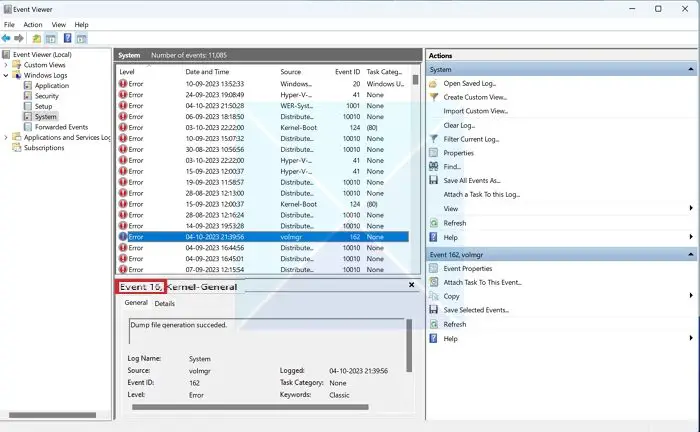
IOMMU o Unidad de gestión de la memoria de entrada-salida, es un componente principal del sistema de gestión de memoria de los dispositivos informáticos modernos, responsable de gestionar las solicitudes de gestión de memoria de dispositivos de hardware tales como tarjetas gráficas, tarjetas de interfaz de red y controladores de almacenamiento. Si estás recibiendo Evento 16, se ha inicializado el informe de error IOMMU error en el registro de eventos y, a continuación, esta publicación le ayudará a solucionar el problema.
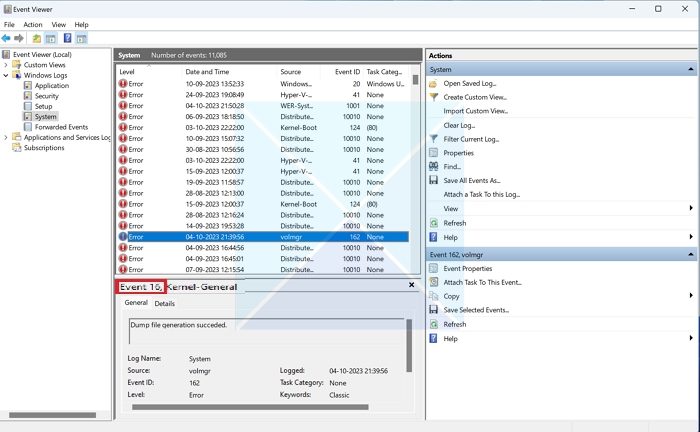
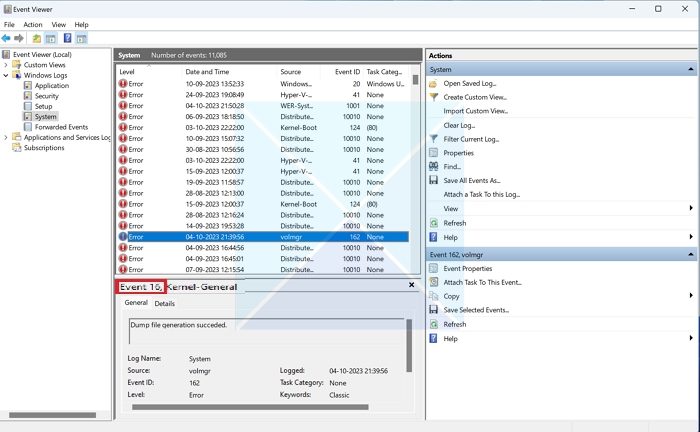
¿Qué es el informe de error IOMMU del evento 16? ¿Cuáles son los motivos?
Evento 16: se ha inicializado el informe de error IOMMU, típico de cualquier sistema informático que utilice la Unidad de gestión de memoria de entrada-salida (IOMMU). Aunque el mensaje anterior no aparece como un error en el Visor de eventos de Windows y se puede considerar como un evento informativo, sí.
El evento, tal y como demuestra el mensaje, confirma que el proceso de informe de errores se ha inicializado y que el sistema está actualmente bien equipado para identificar e informar de cualquier posible mal funcionamiento del hardware o problema de seguridad.


Aunque no es un error en sí mismo, dicho evento puede ser causado por varios factores, tal y como se detalla a continuación:
- Hardware IOMMU defectuoso o incompatible: Posible mal funcionamiento del IOMMU El hardware debido a defectos de fabricación, sobrecalentamiento o daños físicos puede invocar el evento.
- Problemas relacionados con el sistema operativo: Los problemas derivados del núcleo del sistema operativo o de los módulos funcionales que interactúan directamente con el IOMMU también pueden desencadenar dicho evento. Los conflictos de software derivados de aplicaciones de terceros que pueden interferir con las operaciones del IOMMU también pueden contribuir a la causa.
- Configuración BIOS/UEFI inadecuada: Los problemas de firmware también pueden contribuir a la invocación IOMMU eventos debido a una configuración incorrecta en la BIOS/UEFI. Habilitarlos/desactivarlos según la necesidad de la hora puede ser un paso práctico en estas situaciones.
- Problemas con el controlador del dispositivo: Conductores corruptos o incompatibles con respecto a la IOMMU también puede considerarse responsable de desencadenar dicho evento. También puede ser responsable la no disponibilidad de controladores compatibles o actualizados para la unidad de memoria o cualquier dispositivo asociado.
Corrija el evento 16, el informe de error IOMMU se ha inicializado
Como se ha explicado anteriormente, el evento generalmente no significa ningún error; por tanto, no son necesarias medidas inmediatas o correctivas para solucionar el problema. Sin embargo, se pueden revisar los pasos mencionados a continuación para garantizar la seguridad del sistema informático:
- Revisar los registros de eventos
- Actualización de los controladores de dispositivo de hardware
- Asegúrese de que la configuración correcta del IOMMU en la BIOS/UEFI
- Actualización del sistema operativo en la última versión
- Actualización del firmware
Profundizando en el evento, se puede obtener la mejor visión posible examinando cuidadosamente el registro de eventos de Windows. Los posibles puntos de auditoría del evento incluirían, además, revisar el estado del controlador del dispositivo, aparte de la configuración del BIOS/UEFI, tal y como se detalla a continuación:
1]Revisando los registros de eventos
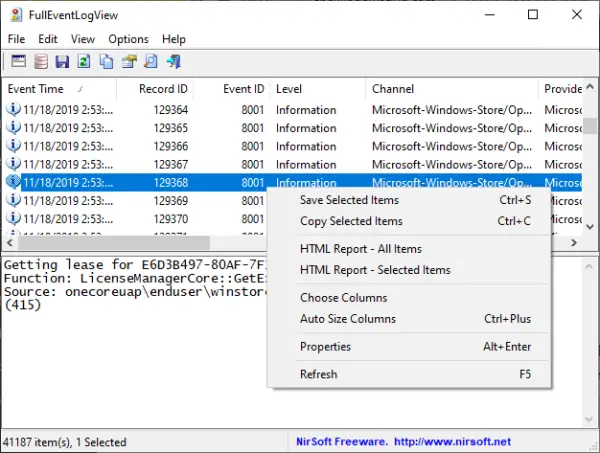
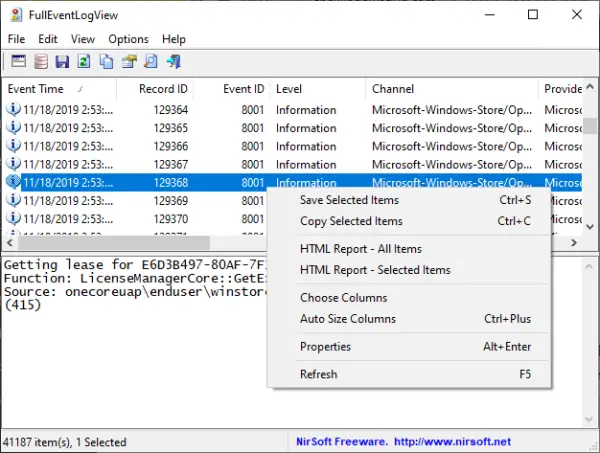
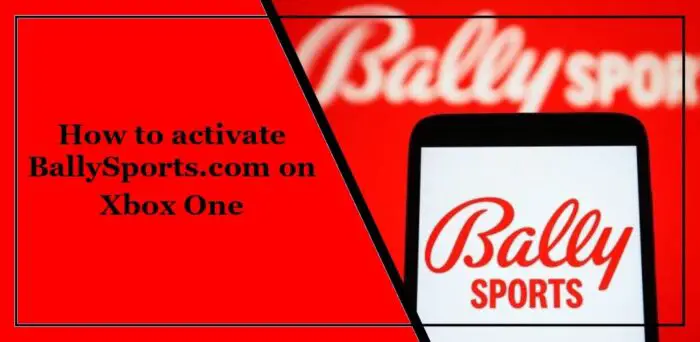
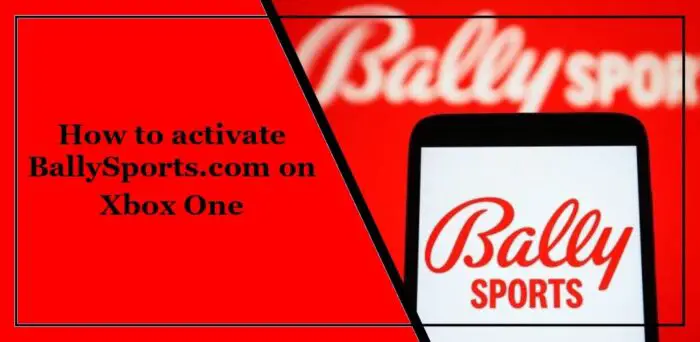
La herramienta Visor de eventos de Windows registra todos los eventos y errores del sistema que pueden ayudar enormemente cuando se intenta diagnosticar o resolver problemas relacionados con el hardware o el sistema operativo Windows.
Por tanto, en este caso, revisar los registros del visor de eventos puede ayudar a proporcionar más información sobre el evento de inicialización del informe de errores mencionado. Se pueden ejecutar los siguientes pasos para comprobar el registro del visor de eventos:
- Pulse el botón Windows + X y seleccione la opción Visor de eventos de la lista que aparece
- En el panel izquierdo, haga clic en Registros de Windows y entonces Sistema para comprobar los registros del sistema.
- En el panel derecho, aparecerán los eventos grabados con dicho Evento, si se invoca, y los detalles se mostrarán a continuación.
2]Actualización de los controladores de dispositivo de hardware


Una de las causas predominantes de la invocación del evento 16 puede estar relacionada con el hardware o sus controladores. Por tanto, es una buena idea comprobar las conexiones físicas y el funcionamiento de los componentes de hardware, incluido el IOMMU.
Además, la actualización de los controladores más recientes para los dispositivos de hardware desde el sitio web del fabricante puede llevarse a cabo como práctica preferida.
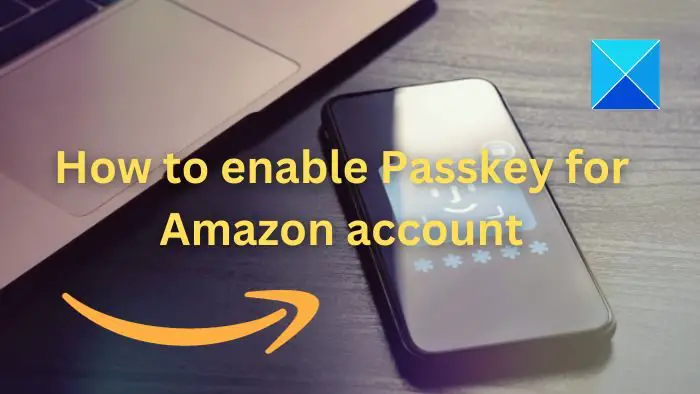
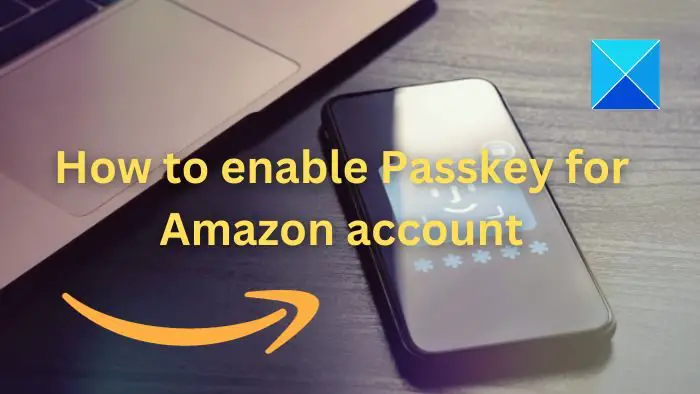
Lee: Actualiza los controladores
3]Asegurar la configuración correcta del IOMMU en la BIOS/UEFI
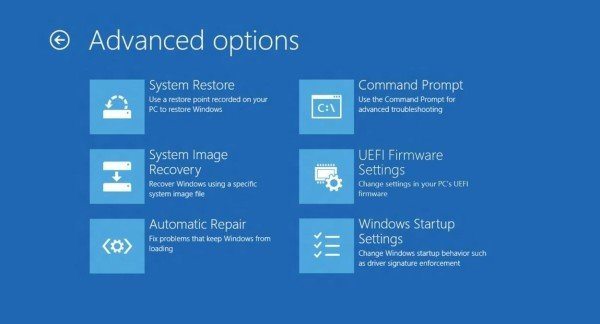
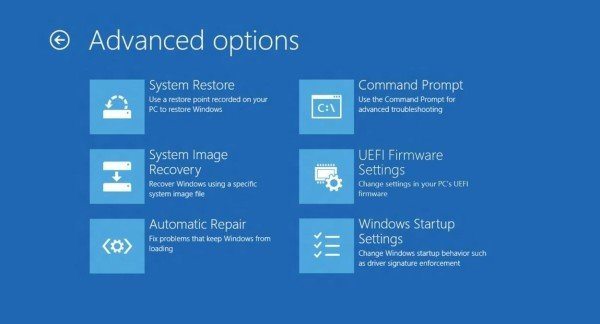
Comprobación de la configuración de la BIOS/UEFI, especialmente sobre el IOMMU configuración, puede considerarse una práctica saludable en este escenario, ya que el caso implica principalmente el funcionamiento del dispositivo de hardware. Además, comprobar la función de virtualización y su configuración asociada a la BIOS puede ayudar a identificar problemas, si existen.
4]Actualización del sistema operativo en la última versión
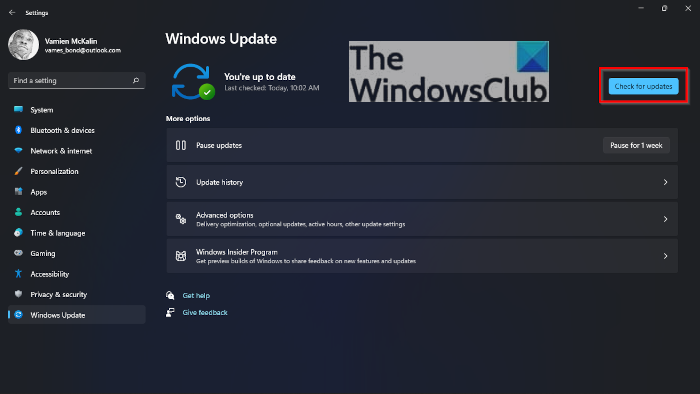
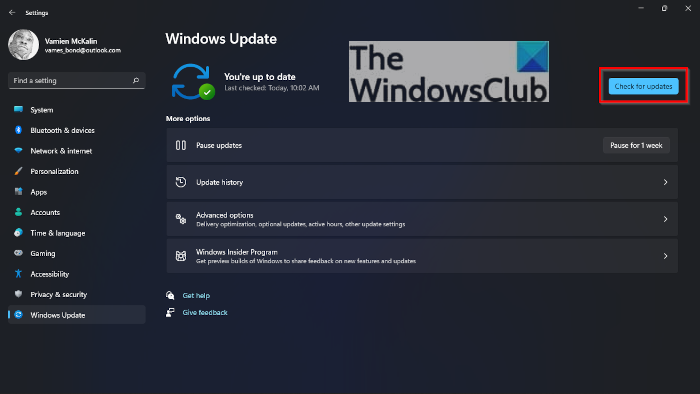
Dado que las nuevas versiones de actualizaciones del sistema operativo incluyen mejoras en el soporte del dispositivo de hardware y correcciones de errores, el lanzamiento de las últimas actualizaciones del sistema operativo puede ser una práctica que vale la pena ejecutar en este caso.
5]Actualización del firmware
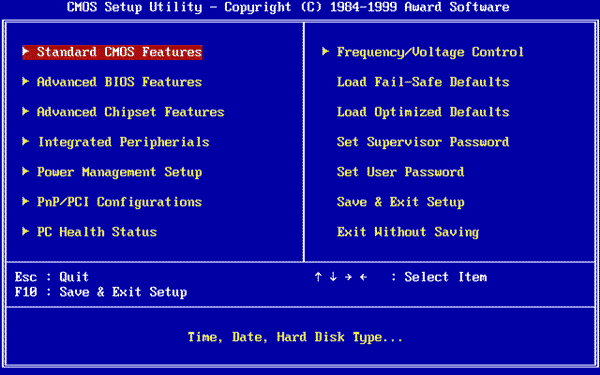
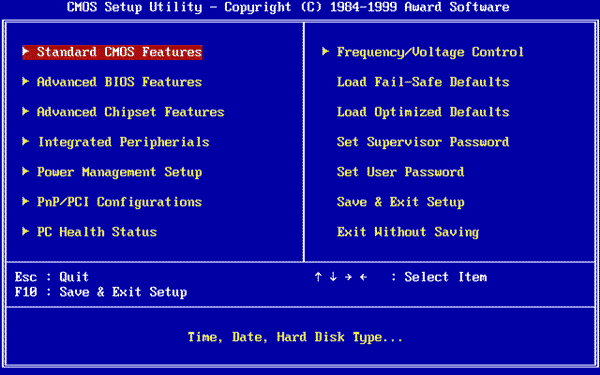
Los estudios revelan que los fabricantes de placas base publican a menudo actualizaciones de firmware para solucionar problemas de compatibilidad con los dispositivos de hardware. Por tanto, también se puede intentar actualizar el firmware (BIOS/UEFI).
Conclusión
Las comprobaciones y actualizaciones mencionadas anteriormente sobre el sistema operativo y el hardware del sistema pueden ayudar a identificar cualquier duda que pueda haber llevado a invocar el evento en discusión. Sin embargo, preferiblemente debe consultarse el manual de la placa base mientras compruebe la configuración de la BIOS/UEFI para la configuración del IOMMU o haga posibles cambios para evitar errores indeseables.
¿Qué es la función IOMMU en Windows?
El IOMMU garantiza un acceso seguro a la memoria física por parte de dispositivos periféricos y mapea la memoria de hardware para los sistemas virtuales. También mejora la seguridad del sistema evitando el acceso no autorizado a la memoria y detectando anomalías de transacciones de memoria.

Entradas Relacionadas